- 冒险村物语
- 英雄无敌3塔防
- 驾考家园手游
如何把路由器当作交换机来使用方法 TP-LINK无线路由器作为无线交换机设置方法
2018-04-10
我们在使用路由器的时候,总是会遇到路由器的手机难题,这都是正常的。当我们在遇到了如何把路由器当作交换机来使用的时候,那么我们应该怎么办呢?今天就一起来跟随知识屋的小编看看怎么解决的吧。
如何把路由器当作交换机来使用方法:
1、连接方式:ADSL----路由A的WAN口----LAN口-----路由B的LAN口----LAN口----计算机。
2、更改路由器LAN口IP(改为其他同网段地址或不同网段地址)避免和网内其他设备冲突。
3、关闭路由器DHCP服务器,将网线连接到路由器LAN口(WAN口闲置不用)。

详细设置步骤:
1、更改路由器LAN口IP:
在浏览器地址栏输入192.168.0.1登陆路由器管理界面,点击“高级设置”—“LAN口设置”,LAN口地址默认为192.168.0.1,更改为其他地址,避免和网内设备冲突。
2、关闭路由器DHCP服务器:
登陆路由器后点击“DHCP服务器”—“DHCP服务设置”将“启用”前的勾去掉即可关闭DHCP服务器。
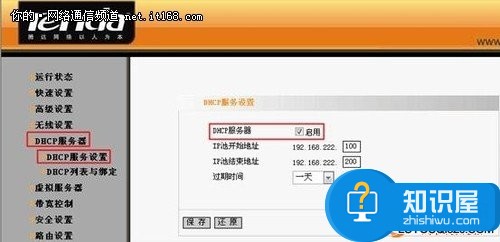
对于我们在遇到了如何把路由器当作交换机来使用的时候,那么我们就可以利用到上面给你们介绍的解决方法进行处理,希望能够对你们有所帮助。
人气推荐
知识阅读
-

巧用WPS校园版制作带拼音课件
2011-06-22
-

门户网站的电商江湖 借微博取道电子商务
2011-06-10
-

U-mail邮件系统:谱写售后服务传奇
2011-06-22
-

支付宝私奔蝴蝶效应 互联网现融资恐慌
2011-06-22
-

胡舒立:马云为什么错
2011-06-22
-

谷歌副总裁称谷歌地图服务拥有1.5亿移动用户
2011-06-10
-

百度与出版商谈判破裂 将推版权DNA比对系统
2011-06-10
-

腾讯SOSO开创情境搜索 领衔后搜索时代全面革新
2011-06-22
-

远离【色】【情】吧!互联网反黄完全解决方案
2011-06-11
-

Twitter推广趋势服务费一年涨4倍达12万美元
2011-06-10
精彩推荐
- 游戏
- 软件
-

极限着陆官方正版(Extreme Landings)下载v3.8.6 安卓最新版本
其它手游 499.29MB
下载 -

战争机器坦克大战游戏(War Machines)下载v8.60.1 安卓版
其它手游 168.93MB
下载 -

这城有良田游戏最新版下载v251.000 安卓手机版
其它手游 1.28G
下载 -

勇者阿信手机版下载v4.0 安卓版
其它手游 85.21MB
下载 -

彩虹朋友躲猫猫游戏下载v1.0.30 安卓版
其它手游 121.72MB
下载 -

东海道汉化破解版下载v1.20.5 安卓中文版
其它手游 139.35MB
下载 -

东海道汉化版下载v1.20.5 安卓中文版
其它手游 139.35MB
下载 -

二战狙击手召唤中文版下载v3.7.0 安卓版
其它手游 124.92M
下载
-
人vs导弹游戏下载v12 安卓版
下载
-
惊奇坦克游戏下载v1.444 安卓版
下载
-
超级登山坦克游戏下载v1.2.9 安卓版
下载
-
神枪小白人无限金币破解版下载v117 安卓版
下载
-
神枪小白人最新版下载v117 安卓版
下载
-
单枪匹马游戏下载v117 安卓手机版
下载
-
单枪匹马无敌版下载v117 安卓无限金币版
下载
-
爆他头sift heads下载v1.2.104 安卓版
下载







